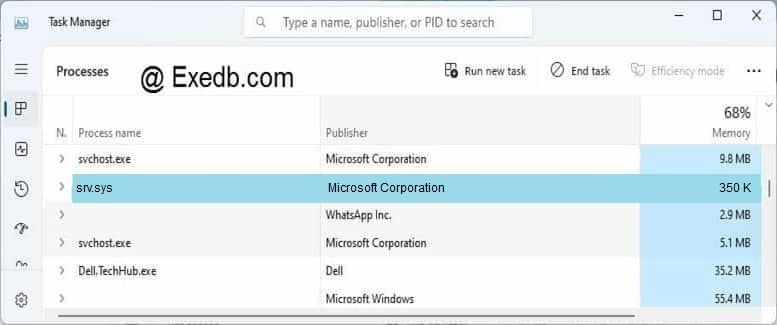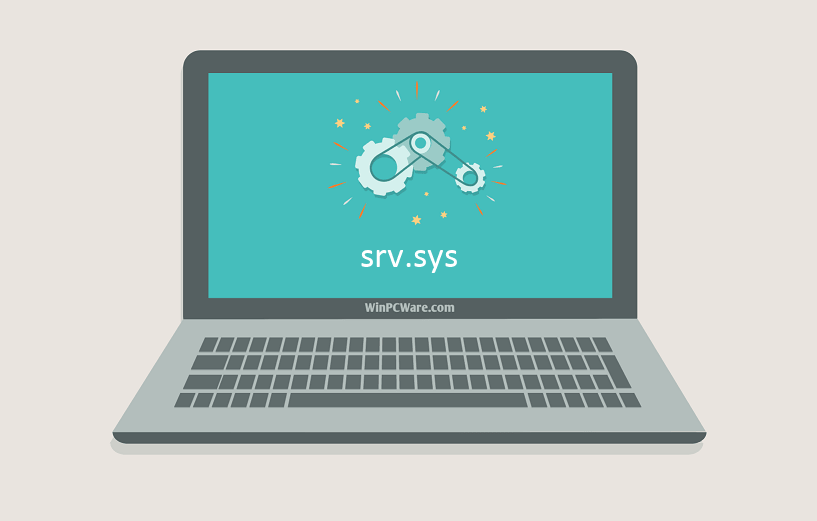| Информация о файле | Описание |
|---|---|
| Размер файла: | 414 kB |
| Дата и время изменения файла: | 2020:03:04 15:23:48+00:00 |
| Тип файла: | Win64 EXE |
| Тип MIME: | application/octet-stream |
| Тип компьютера: | AMD AMD64 |
| Метка времени: | 1998:06:01 21:27:09+00:00 |
| Тип PE: | PE32+ |
| Версия компоновщика: | 14.10 |
| Размер кода: | 355328 |
| Размер инициализированных данных: | 205824 |
| Размер неинициализированных данных: | 0 |
| Точка входа: | 0x8c010 |
| Версия ОС: | 10.0 |
| Версия образа: | 10.0 |
| Версия подсистемы: | 10.0 |
| Подсистема: | Native |
| Номер версии файла: | 10.0.16299.1029 |
| Номер версии продукта: | 10.0.16299.1029 |
| Маска флагов файлов: | 0x003f |
| Флаги файлов: | (none) |
| Файловая ОС: | Windows NT 32-bit |
| Тип объектного файла: | Driver |
| Подтип файла: | 6 |
| Код языка: | English (U.S.) |
| Набор символов: | Unicode |
| Наименование компании: | Microsoft Corporation |
| Описание файла: | Server driver |
| Версия файла: | 10.0.16299.1029 (WinBuild.160101.0800) |
| Внутреннее имя: | SRV.SYS |
| Авторское право: | © Microsoft Corporation. All rights reserved. |
| Название продукта: | Microsoft® Windows® Operating System |
| Версия продукта: | 10.0.16299.1029 |
✻ Фрагменты данных файлов предоставлены участником Exiftool (Phil Harvey) и распространяются под лицензией Perl Artistic.
Не уверены, если это нужное исправление? Этой проблемы мы добавили в наш Диагностический дамп памяти которой можно подтвердить.
Симптомы
На компьютере под управлением Windows Server 2008, Windows Vista, Windows 7 или Windows Server 2008 R2 может появиться следующее сообщение об ошибке, когда компьютер работает в условиях интенсивной нагрузки.
STOP 0x00000050 (параметр1, параметр2, параметр3, параметр4)
PAGE_FAULT_IN_NONPAGED_AREA
Примечание
-
Параметры в это сообщение об ошибке могут различаться в зависимости от конфигурации компьютера.
-
Не все сообщения об ошибке Stop «0x00000050» являются причиной этой проблемы.
Примечание. Эта Stop-ошибка в драйвере Srv.sys, который используется службой сервера. Такое поведение наблюдается, когда пользователи удаленного доступа к общему ресурсу на компьютере.
Причина
Эта проблема возникает из-за состязания в драйвере службы сервера (Srv.sys). Условие состязания возникает, когда драйвер служба сервера проверяет структуру и не имеет ожидаемый спин-блокировок. Такое поведение вызывает нарушение прав доступа в драйвере службы сервера. Таким образом операционная система вызывает Stop-ошибки.
Решение
Сведения об исправлении
Существует исправление от корпорации Майкрософт. Однако данное исправление предназначено для устранения только проблемы, описанной в этой статье. Применяйте это исправление только в тех случаях, когда наблюдается проблема, описанная в данной статье. Это исправление может проходить дополнительное тестирование. Таким образом если вы не подвержены серьезно этой проблеме, рекомендуется дождаться следующего пакета обновления, содержащего это исправление.
Если исправление доступно для скачивания, имеется раздел «Пакет исправлений доступен для скачивания» в верхней части этой статьи базы знаний. Если этот раздел не отображается, обратитесь в службу поддержки для получения исправления.
Примечание. Если наблюдаются другие проблемы или необходимо устранить неполадки, вам может понадобиться создать отдельный запрос на обслуживание. Стандартная оплата за поддержку будет взиматься только за дополнительные вопросы и проблемы, которые не соответствуют требованиям конкретного исправления. Чтобы получить полный список телефонов поддержки и обслуживания клиентов корпорации Майкрософт или создать отдельный запрос на обслуживание, посетите следующий веб-сайт корпорации Майкрософт:
http://support.microsoft.com/contactus/?ws=supportПримечание. В форме «Пакет исправлений доступен для скачивания» отображаются языки, для которых доступно исправление. Если нужный язык не отображается, значит исправление для данного языка отсутствует.
Предварительные условия
Данное исправление на компьютере должна быть установлена одна из следующих операционных систем:
-
Пакет обновления 1 (SP1) для Windows Vista
-
Windows Vista с пакетом обновления 2 (SP2)
-
Windows Server 2008
-
Windows Server 2008 с пакетом обновления 2 (SP2)
-
Windows 7
-
Windows Server 2008 R2
Чтобы получить дополнительные сведения о получении пакета обновления для Windows Vista, щелкните следующий номер статьи базы знаний Майкрософт:
935791 как получить последний пакет обновления для Windows Vista
Дополнительные сведения о том, как получить пакет обновления для Windows Server 2008, щелкните следующий номер статьи базы знаний Майкрософт:
Как получить последний пакет обновления для Windows Server 2008 968849
Необходимость перезагрузки
Может потребоваться перезагрузить компьютер после установки данного исправления.
Сведения о замене исправлений
Это исправление не заменяет ранее выпущенные исправления.
Сведения о файлах
Английский (США) версия данного исправления устанавливает файлы с атрибутами, указанными в приведенных ниже таблицах. Дата и время для файлов указаны в формате UTC. Дата и время для файлов на локальном компьютере отображаются в местном времени с вашим текущим смещением летнего времени (DST). Кроме того, при выполнении определенных операций с файлами, даты и время могут изменяться.
Примечания к сведениям о файле Windows Vista и Windows Server 2008
Важно. Исправления для Windows Server 2008 и Windows Vista исправления включены в те же пакеты. Однако только «Windows Vista» отображается на странице запрос исправления. Для получения пакета исправлений, который применяется к одной или обеих операционных систем, установите исправления, перечисленные в разделе «Windows Vista» на странице. Всегда смотрите раздел «Информация в данной статье относится к следующим продуктам» статьи для определения фактических операционных систем, к которым применяется каждое исправление.
-
Файлы, относящиеся к определенному продукту, этапу разработки (RTM, SPn) и направлению поддержки (LDR, GDR) можно определить путем проверки номера версий файлов, как показано в следующей таблице.
Версия
Продукт
SR_Level
Направление поддержки
6.0.600
1.
22 xxxWindows Vista и Windows Server 2008
SP1
LDR
6.0.600
2.
22 xxxWindows Vista и Windows Server 2008
SP2
LDR
-
1 Пакет обновления интегрируется в окончательной версии Windows Server 2008. Таким образом файлов выпуска RTM относятся только к системе Windows Vista. Файлов выпуска RTM выглядят следующим образом: 6.0.0000. номер версии xxxxx .
-
Файлы MANIFEST (.manifest) и MUM (.mum), устанавливаемые для каждой среды, указаны отдельно в разделе «Сведения о дополнительных файлах для системы Windows Vista и Windows Server 2008». MUM файлы и файлы МАНИФЕСТА и связанные файлы каталога безопасности (.cat), очень важны для поддержания состояния обновленные компоненты. Файлы каталога безопасности, для которых не перечислены атрибуты, подписаны цифровой подписью корпорации Майкрософт.
Для всех поддерживаемых 32-разрядных версий Windows Server 2008 и Windows Vista
|
Имя файла |
Версия файла |
Размер файла |
Дата |
Время |
Платформа |
|---|---|---|---|---|---|
|
Srvnet.sys |
6.0.6001.22646 |
99,328 |
02-Mar-2010 |
14:04 |
x86 |
|
Srv.sys |
6.0.6001.22646 |
302,080 |
02-Mar-2010 |
14:05 |
x86 |
|
Srv.sys |
6.0.6002.22352 |
302,592 |
02-Mar-2010 |
13:55 |
x86 |
|
Srv2.sys |
6.0.6001.22646 |
145,408 |
02-Mar-2010 |
14:04 |
x86 |
|
Srv2.sys |
6.0.6002.22352 |
144,896 |
02-Mar-2010 |
13:55 |
x86 |
Для всех поддерживаемых 64-разрядных версий Windows Server 2008 и Windows Vista
|
Имя файла |
Версия файла |
Размер файла |
Дата |
Время |
Платформа |
|---|---|---|---|---|---|
|
Srvnet.sys |
6.0.6001.22646 |
141,312 |
02-Mar-2010 |
16:09 |
x64 |
|
Srv.sys |
6.0.6001.22646 |
452,096 |
02-Mar-2010 |
16:10 |
x64 |
|
Srv.sys |
6.0.6002.22352 |
452,096 |
02-Mar-2010 |
14:00 |
x64 |
|
Srv2.sys |
6.0.6001.22646 |
174,592 |
02-Mar-2010 |
16:09 |
x64 |
|
Srv2.sys |
6.0.6002.22352 |
174,592 |
02-Mar-2010 |
14:00 |
x64 |
Для всех поддерживаемых IA-64-разрядных версий Windows Server 2008
|
Имя файла |
Версия файла |
Размер файла |
Дата |
Время |
Платформа |
|---|---|---|---|---|---|
|
Srvnet.sys |
6.0.6001.22646 |
286,720 |
02-Mar-2010 |
15:51 |
IA-64 |
|
Srv.sys |
6.0.6001.22646 |
964,608 |
02-Mar-2010 |
15:51 |
IA-64 |
|
Srv.sys |
6.0.6002.22352 |
964,608 |
02-Mar-2010 |
13:49 |
IA-64 |
|
Srv2.sys |
6.0.6001.22646 |
465,920 |
02-Mar-2010 |
15:51 |
IA-64 |
|
Srv2.sys |
6.0.6002.22352 |
465,920 |
02-Mar-2010 |
13:48 |
IA-64 |
Примечания к сведениям о файлах Windows 7 и Windows Server 2008 R2
Важно. Исправления для Windows Server 2008 R2 и Windows 7 включены в одни и те же пакеты. Однако исправления на странице запроса исправлений перечислены под обеими операционными системами. Чтобы запросить пакет исправления, который применяется к одной или обеим ОС, установите исправление, описанное в разделе «Windows 7/Windows Server 2008 R2» страницы. Всегда смотрите раздел «Информация в данной статье относится к следующим продуктам» статьи для определения фактических операционных систем, к которым применяется каждое исправление.
-
Файлы, относящиеся к определенному продукту, этапу разработки (RTM, SPn) и направлению (поддержки LDR, GDR) можно определить по номерам версий, как показано в следующей таблице.
Версия
Продукт
Контрольная точка
Направление поддержки
6.1.760
0,20 xxxWindows 7 и Windows Server 2008 R2
RTM
LDR
-
Файлы MANIFEST (.manifest) и MUM (.mum), устанавливаемые для каждой среды, указаны отдельно в разделе «Сведения о дополнительных файлах для Windows Server 2008 R2 и Windows 7». Файлы MUM и MANIFEST, а также связанные файлы каталога безопасности (CAT) чрезвычайно важны для поддержания состояния обновленных компонентов. Файлы каталога безопасности, для которых не перечислены атрибуты, подписаны цифровой подписью корпорации Майкрософт.
Для всех поддерживаемых 86-разрядных версий Windows 7
|
Имя файла |
Версия файла |
Размер файла |
Дата |
Время |
Платформа |
|---|---|---|---|---|---|
|
Srv.sys |
6.1.7600.20880 |
311,296 |
14-Jan-2011 |
03:17 |
x86 |
Для всех поддерживаемых 64-разрядных версий Windows 7 и Windows Server 2008 R2
|
Имя файла |
Версия файла |
Размер файла |
Дата |
Время |
Платформа |
|---|---|---|---|---|---|
|
Srv.sys |
6.1.7600.20880 |
462,336 |
14-Jan-2011 |
03:39 |
x64 |
Для всех поддерживаемых версий Windows Server 2008 R2 для систем на базе процессоров IA-64
|
Имя файла |
Версия файла |
Размер файла |
Дата |
Время |
Платформа |
|---|---|---|---|---|---|
|
Srv.sys |
6.1.7600.20880 |
1,026,560 |
14-Jan-2011 |
02:56 |
IA-64 |
Статус
Корпорация Майкрософт подтверждает, что это проблема продуктов Майкрософт, перечисленных в разделе «Относится к».
Дополнительные сведения
Для получения дополнительных сведений о терминологии обновлений программного обеспечения щелкните следующий номер статьи базы знаний Майкрософт:
Описание 824684 Стандартные термины, используемые при описании обновлений программных продуктов Майкрософт
Сведения о дополнительных файлах
Сведения о дополнительных файлах для системы Windows Vista и Windows Server 2008
Дополнительные файлы для всех поддерживаемых 32-разрядных версий (x86) операционных систем Windows Vista и Windows Server 2008
|
Имя файла |
Update.mum |
|
Версия файла |
Неприменимо |
|
Размер файла |
3,068 |
|
Дата (UTC) |
03-Mar-2010 |
|
Время (UTC) |
03:25 |
|
Платформа |
Неприменимо |
|
Имя файла |
X86_microsoft-windows-smbserver-common_31bf3856ad364e35_6.0.6001.22646_none_043a9689295fb012.manifest |
|
Версия файла |
Неприменимо |
|
Размер файла |
4,227 |
|
Дата (UTC) |
02-Mar-2010 |
|
Время (UTC) |
18:18 |
|
Платформа |
Неприменимо |
|
Имя файла |
X86_microsoft-windows-smbserver-v1_31bf3856ad364e35_6.0.6001.22646_none_da5bd1b00fac3130.manifest |
|
Версия файла |
Неприменимо |
|
Размер файла |
4,627 |
|
Дата (UTC) |
02-Mar-2010 |
|
Время (UTC) |
18:13 |
|
Платформа |
Неприменимо |
|
Имя файла |
X86_microsoft-windows-smbserver-v1_31bf3856ad364e35_6.0.6002.22352_none_dc3372840cde3ce9.manifest |
|
Версия файла |
Неприменимо |
|
Размер файла |
4,627 |
|
Дата (UTC) |
02-Mar-2010 |
|
Время (UTC) |
18:07 |
|
Платформа |
Неприменимо |
|
Имя файла |
X86_microsoft-windows-smbserver-v2_31bf3856ad364e35_6.0.6001.22646_none_da5101c40fb44d21.manifest |
|
Версия файла |
Неприменимо |
|
Размер файла |
4,426 |
|
Дата (UTC) |
02-Mar-2010 |
|
Время (UTC) |
18:12 |
|
Платформа |
Неприменимо |
|
Имя файла |
X86_microsoft-windows-smbserver-v2_31bf3856ad364e35_6.0.6002.22352_none_dc28a2980ce658da.manifest |
|
Версия файла |
Неприменимо |
|
Размер файла |
4,426 |
|
Дата (UTC) |
02-Mar-2010 |
|
Время (UTC) |
18:07 |
|
Платформа |
Неприменимо |
Дополнительные файлы для всех поддерживаемых версий x64 под управлением операционной системы Windows Vista и Windows Server 2008
|
Имя файла |
Amd64_microsoft-windows-smbserver-common_31bf3856ad364e35_6.0.6001.22646_none_6059320ce1bd2148.manifest |
|
Версия файла |
Неприменимо |
|
Размер файла |
4,493 |
|
Дата (UTC) |
02-Mar-2010 |
|
Время (UTC) |
20:33 |
|
Платформа |
Неприменимо |
|
Имя файла |
Amd64_microsoft-windows-smbserver-v1_31bf3856ad364e35_6.0.6001.22646_none_367a6d33c809a266.manifest |
|
Версия файла |
Неприменимо |
|
Размер файла |
4,891 |
|
Дата (UTC) |
02-Mar-2010 |
|
Время (UTC) |
20:25 |
|
Платформа |
Неприменимо |
|
Имя файла |
Amd64_microsoft-windows-smbserver-v1_31bf3856ad364e35_6.0.6002.22352_none_38520e07c53bae1f.manifest |
|
Версия файла |
Неприменимо |
|
Размер файла |
4,891 |
|
Дата (UTC) |
02-Mar-2010 |
|
Время (UTC) |
18:00 |
|
Платформа |
Неприменимо |
|
Имя файла |
Amd64_microsoft-windows-smbserver-v2_31bf3856ad364e35_6.0.6001.22646_none_366f9d47c811be57.manifest |
|
Версия файла |
Неприменимо |
|
Размер файла |
4,688 |
|
Дата (UTC) |
02-Mar-2010 |
|
Время (UTC) |
20:23 |
|
Платформа |
Неприменимо |
|
Имя файла |
Amd64_microsoft-windows-smbserver-v2_31bf3856ad364e35_6.0.6002.22352_none_38473e1bc543ca10.manifest |
|
Версия файла |
Неприменимо |
|
Размер файла |
4,688 |
|
Дата (UTC) |
02-Mar-2010 |
|
Время (UTC) |
17:59 |
|
Платформа |
Неприменимо |
|
Имя файла |
Update.mum |
|
Версия файла |
Неприменимо |
|
Размер файла |
3,092 |
|
Дата (UTC) |
03-Mar-2010 |
|
Время (UTC) |
03:25 |
|
Платформа |
Неприменимо |
Дополнительные файлы для всех поддерживаемых версий Windows Server 2008 на базе процессоров IA-64
|
Имя файла |
Ia64_microsoft-windows-smbserver-common_31bf3856ad364e35_6.0.6001.22646_none_043c3a7f295db90e.manifest |
|
Версия файла |
Неприменимо |
|
Размер файла |
4,488 |
|
Дата (UTC) |
02-Mar-2010 |
|
Время (UTC) |
20:15 |
|
Платформа |
Неприменимо |
|
Имя файла |
Ia64_microsoft-windows-smbserver-v1_31bf3856ad364e35_6.0.6001.22646_none_da5d75a60faa3a2c.manifest |
|
Версия файла |
Неприменимо |
|
Размер файла |
4,885 |
|
Дата (UTC) |
02-Mar-2010 |
|
Время (UTC) |
20:11 |
|
Платформа |
Неприменимо |
|
Имя файла |
Ia64_microsoft-windows-smbserver-v1_31bf3856ad364e35_6.0.6002.22352_none_dc35167a0cdc45e5.manifest |
|
Версия файла |
Неприменимо |
|
Размер файла |
4,885 |
|
Дата (UTC) |
02-Mar-2010 |
|
Время (UTC) |
17:39 |
|
Платформа |
Неприменимо |
|
Имя файла |
Ia64_microsoft-windows-smbserver-v2_31bf3856ad364e35_6.0.6001.22646_none_da52a5ba0fb2561d.manifest |
|
Версия файла |
Неприменимо |
|
Размер файла |
4,683 |
|
Дата (UTC) |
02-Mar-2010 |
|
Время (UTC) |
20:10 |
|
Платформа |
Неприменимо |
|
Имя файла |
Ia64_microsoft-windows-smbserver-v2_31bf3856ad364e35_6.0.6002.22352_none_dc2a468e0ce461d6.manifest |
|
Версия файла |
Неприменимо |
|
Размер файла |
4,683 |
|
Дата (UTC) |
02-Mar-2010 |
|
Время (UTC) |
17:38 |
|
Платформа |
Неприменимо |
|
Имя файла |
Update.mum |
|
Версия файла |
Неприменимо |
|
Размер файла |
2,249 |
|
Дата (UTC) |
03-Mar-2010 |
|
Время (UTC) |
03:25 |
|
Платформа |
Неприменимо |
Сведения о дополнительных файлах для Windows 7 и Windows Server 2008 R2
Дополнительные файлы для всех поддерживаемых 86-разрядных версий Windows 7
|
Имя файла |
Update.mum |
|
Версия файла |
Неприменимо |
|
Размер файла |
1,659 |
|
Дата (UTC) |
14-Jan-2011 |
|
Время (UTC) |
08:45 |
|
Платформа |
Неприменимо |
|
Имя файла |
X86_microsoft-windows-smbserver-v1_31bf3856ad364e35_6.1.7600.20880_none_da52626f70e942f9.manifest |
|
Версия файла |
Неприменимо |
|
Размер файла |
3,022 |
|
Дата (UTC) |
14-Jan-2011 |
|
Время (UTC) |
05:49 |
|
Платформа |
Неприменимо |
Дополнительные файлы для всех поддерживаемых 64-разрядных версий Windows 7 и Windows Server 2008 R2
|
Имя файла |
Amd64_microsoft-windows-smbserver-v1_31bf3856ad364e35_6.1.7600.20880_none_3670fdf32946b42f.manifest |
|
Версия файла |
Неприменимо |
|
Размер файла |
3,026 |
|
Дата (UTC) |
14-Jan-2011 |
|
Время (UTC) |
06:55 |
|
Платформа |
Неприменимо |
|
Имя файла |
Update.mum |
|
Версия файла |
Неприменимо |
|
Размер файла |
1,891 |
|
Дата (UTC) |
14-Jan-2011 |
|
Время (UTC) |
08:45 |
|
Платформа |
Неприменимо |
Дополнительные файлы для всех поддерживаемых версий Windows Server 2008 R2 с архитектурой IA-64
|
Имя файла |
Ia64_microsoft-windows-smbserver-v1_31bf3856ad364e35_6.1.7600.20880_none_da54066570e74bf5.manifest |
|
Версия файла |
Неприменимо |
|
Размер файла |
3,024 |
|
Дата (UTC) |
14-Jan-2011 |
|
Время (UTC) |
06:41 |
|
Платформа |
Неприменимо |
|
Имя файла |
Update.mum |
|
Версия файла |
Неприменимо |
|
Размер файла |
1,684 |
|
Дата (UTC) |
14-Jan-2011 |
|
Время (UTC) |
08:45 |
|
Платформа |
Неприменимо |
Содержание
- 3 простых шага по исправлению ошибок SRV.SYS
- 1- Очистите мусорные файлы, чтобы исправить srv.sys, которое перестало работать из-за ошибки.
- 2- Очистите реестр, чтобы исправить srv.sys, которое перестало работать из-за ошибки.
- 3- Настройка Windows для исправления критических ошибок srv.sys:
- Как вы поступите с файлом srv.sys?
- Некоторые сообщения об ошибках, которые вы можете получить в связи с srv.sys файлом
- SRV.SYS
- процессов:
- Устранение неполадок BSOD с Srv.sys : практическое руководство
- Обзор файла
- Что такое сообщения об ошибках srv.sys?
- Srv.sys — ошибки «синего экрана» (BSOD)
- Крайне важно устранять ошибки «синего экрана»
- Как исправить ошибки srv.sys — 3-шаговое руководство (время выполнения:
- Шаг 1. Восстановите компьютер до последней точки восстановления, «моментального снимка» или образа резервной копии, которые предшествуют появлению ошибки.
- Шаг 2. Если вы недавно установили приложение Microsoft Office Access 2010 (или схожее программное обеспечение), удалите его, затем попробуйте переустановить Microsoft Office Access 2010.
- Шаг 3. Выполните обновление Windows.
- Если эти шаги не принесут результата: скачайте и замените файл srv.sys (внимание: для опытных пользователей)
- Синий экран stop 0x00000050 на Windows 7
- Айтишник
- Srv sys синий экран windows 7 как исправить
- Синий экран 0x00000050
- Лечим BSOD PAGE_FAULT_IN_NONPAGED_AREA
- Онлайн диагностика компьютеров и серверов Dell
- Причины ошибки STOP 0x00000050
- Исправления ошибки STOP 0x00000050 PAGE_FAULT_IN_NONPAGED_AREA на сайте Microsoft
- Если в условиях интенсивной нагрузки, в Windows Server 2008, Windows Vista, Windows 7 и Windows Server 2008 R2 остановить сообщение об ошибке: «Stop 0x00000050 (PAGE_FAULT_IN_NONPAGED_AREA) код ошибки»
- Симптомы
- Причина
- Решение
- Сведения об исправлении
- Предварительные условия
- Необходимость перезагрузки
- Сведения о замене исправлений
- Сведения о файлах
3 простых шага по исправлению ошибок SRV.SYS
Файл srv.sys из Microsoft Corporation является частью Microsoft Windows Operating System. srv.sys, расположенный в c: WINDOWS system32 drivers с размером файла 357888.00 байт, версия файла 5.1.2600.6082, подпись 47DDFC2F003F7F9F0592C6874962A2E7.
В вашей системе запущено много процессов, которые потребляют ресурсы процессора и памяти. Некоторые из этих процессов, кажется, являются вредоносными файлами, атакующими ваш компьютер.
Чтобы исправить критические ошибки srv.sys,скачайте программу Asmwsoft PC Optimizer и установите ее на своем компьютере
1- Очистите мусорные файлы, чтобы исправить srv.sys, которое перестало работать из-за ошибки.
2- Очистите реестр, чтобы исправить srv.sys, которое перестало работать из-за ошибки.
3- Настройка Windows для исправления критических ошибок srv.sys:
Всего голосов ( 183 ), 116 говорят, что не будут удалять, а 67 говорят, что удалят его с компьютера.
Как вы поступите с файлом srv.sys?
Некоторые сообщения об ошибках, которые вы можете получить в связи с srv.sys файлом
(srv.sys) столкнулся с проблемой и должен быть закрыт. Просим прощения за неудобство.
(srv.sys) перестал работать.
srv.sys. Эта программа не отвечает.
(srv.sys) — Ошибка приложения: the instruction at 0xXXXXXX referenced memory error, the memory could not be read. Нажмитие OK, чтобы завершить программу.
(srv.sys) не является ошибкой действительного windows-приложения.
(srv.sys) отсутствует или не обнаружен.
SRV.SYS
Проверьте процессы, запущенные на вашем ПК, используя базу данных онлайн-безопасности. Можно использовать любой тип сканирования для проверки вашего ПК на вирусы, трояны, шпионские и другие вредоносные программы.
процессов:
Cookies help us deliver our services. By using our services, you agree to our use of cookies.
Источник
Устранение неполадок BSOD с Srv.sys : практическое руководство
Последнее обновление: 07/01/2022 [Время на прочтение:
Файл srv.sys, также известный как файл Server driver, был создан компанией Microsoft для разработки Microsoft® Windows® Operating System. Файлы SYS относятся к категории типов файлов Win64 EXE (Драйвер).
Первая версия srv.sys для Windows XP была представлена 10/25/2001 в Windows XP. Самый последний выпуск для Microsoft Office Access 2010 14 состоялся 07/04/2011 [версия 10.0.16299.1029 (WinBuild.160101.0800)]. Файл srv.sys входит в состав Microsoft Office Access 2010 14, Trillian 6.1.0.17 и Windows 10.
Ниже приведены подробные сведения, порядок устранения неполадок, возникших с файлом SYS, и бесплатные загрузки различных версий файла srv.sys.
Рекомендуемая загрузка: исправить ошибки реестра в WinThruster, связанные с srv.sys и (или) Microsoft Office Access 2010.
Совместимость с Windows 10, 8, 7, Vista, XP и 2000
Средняя оценка пользователей
Обзор файла
| Общие сведения ✻ | |
|---|---|
| Имя файла: | srv.sys |
| Расширение файла: | расширение SYS |
| Описание: | Server driver |
| Тип объектного файла: | Driver |
| Файловая операционная система: | Windows NT 32-bit |
| Тип MIME: | application/octet-stream |
| Пользовательский рейтинг популярности: |
| Сведения о разработчике и ПО | |
|---|---|
| Разработчик ПО: | Microsoft Corporation |
| Программа: | Microsoft® Windows® Operating System |
| Авторское право: | © Microsoft Corporation. All rights reserved. |
| Сведения о файле | |
|---|---|
| Набор символов: | Unicode |
| Код языка: | English (U.S.) |
| Флаги файлов: | (none) |
| Маска флагов файлов: | 0x003f |
| Точка входа: | 0x8c010 |
| Размер кода: | 355328 |
| Информация о файле | Описание |
|---|---|
| Размер файла: | 414 kB |
| Дата и время изменения файла: | 2020:03:04 15:23:48+00:00 |
| Тип файла: | Win64 EXE |
| Тип MIME: | application/octet-stream |
| Тип компьютера: | AMD AMD64 |
| Метка времени: | 1998:06:01 21:27:09+00:00 |
| Тип PE: | PE32+ |
| Версия компоновщика: | 14.10 |
| Размер кода: | 355328 |
| Размер инициализированных данных: | 205824 |
| Размер неинициализированных данных: | 0 |
| Точка входа: | 0x8c010 |
| Версия ОС: | 10.0 |
| Версия образа: | 10.0 |
| Версия подсистемы: | 10.0 |
| Подсистема: | Native |
| Номер версии файла: | 10.0.16299.1029 |
| Номер версии продукта: | 10.0.16299.1029 |
| Маска флагов файлов: | 0x003f |
| Флаги файлов: | (none) |
| Файловая ОС: | Windows NT 32-bit |
| Тип объектного файла: | Driver |
| Подтип файла: | 6 |
| Код языка: | English (U.S.) |
| Набор символов: | Unicode |
| Наименование компании: | Microsoft Corporation |
| Описание файла: | Server driver |
| Версия файла: | 10.0.16299.1029 (WinBuild.160101.0800) |
| Внутреннее имя: | SRV.SYS |
| Авторское право: | © Microsoft Corporation. All rights reserved. |
| Название продукта: | Microsoft® Windows® Operating System |
| Версия продукта: | 10.0.16299.1029 |
✻ Фрагменты данных файлов предоставлены участником Exiftool (Phil Harvey) и распространяются под лицензией Perl Artistic.
Что такое сообщения об ошибках srv.sys?
Srv.sys — ошибки «синего экрана» (BSOD)
Существует ряд причин, по которым вы можете столкнуться с проблемами с srv.sys. Большинство проблем с файлами SYS связаны с ошибками «синего экрана» (BSOD). Эти типы ошибок srv.sys могут быть вызваны аппаратными проблемами, устаревшей прошивкой, поврежденными драйверами или другими проблемами, связанными с программным обеспечением (например, обновление Microsoft Office Access 2010). В число этих ошибок входят:
Обнаружена проблема, в результате которой ОС Windows завершила работу, чтобы предотвратить повреждение компьютера. По всей видимости, причиной проблемы стал следующий файл: srv.sys.
🙁 На вашем ПК возникла проблема, которую не удалось устранить, и его необходимо перезагрузить. Сведения об ошибке можно найти в Интернете: [BSOD] (srv.sys).
STOP 0x0000000A: IRQL NOT LESS EQUAL (srv.sys)
STOP 0×0000007A: KERNEL DATA INPAGE (srv.sys)
STOP 0x0000003B: SYSTEM SERVICE EXCEPTION (srv.sys)
STOP 0x0000001E: KMODE EXCEPTION NOT HANDLED (srv.sys)
STOP 0x0000007E: SYSTEM THREAD EXCEPTION NOT HANDLED (srv.sys)
STOP 0x00000050: PAGE FAULT IN A NONPAGED AREA (srv.sys)
Крайне важно устранять ошибки «синего экрана»
В большинстве случаев ошибки BSOD srv.sys возникают после установки нового оборудования, программного обеспечения (Microsoft Office Access 2010) или выполнения неудачного обновления Windows. В остальных случаях к ошибке «синего экрана» srv.sys может привести повреждение программного обеспечения, вызванное заражением вредоносным программным обеспечением. Таким образом, крайне важно, чтобы антивирус постоянно поддерживался в актуальном состоянии и регулярно проводил сканирование системы.
СОВЕТ ОТ СПЕЦИАЛИСТА: Как показывает опыт, целесообразно всегда создавать резервную копию системы Windows и (или) точку восстановления системы, прежде чем вносить какие-либо изменения в аппаратное или программное обеспечение на компьютере. Таким образом, в случае неблагоприятного поворота событий и возникновения связанной с файлом srv.sys ошибки «синего экрана» после недавних изменений можно восстановить систему в предыдущее состояние.
Как исправить ошибки srv.sys — 3-шаговое руководство (время выполнения:
Если вы столкнулись с одним из вышеуказанных сообщений об ошибке, выполните следующие действия по устранению неполадок, чтобы решить проблему srv.sys. Эти шаги по устранению неполадок перечислены в рекомендуемом порядке выполнения.
Шаг 1. Восстановите компьютер до последней точки восстановления, «моментального снимка» или образа резервной копии, которые предшествуют появлению ошибки.
Чтобы начать восстановление системы (Windows XP, Vista, 7, 8 и 10):
Если на этапе 1 не удается устранить ошибку srv.sys, перейдите к шагу 2 ниже.
Шаг 2. Если вы недавно установили приложение Microsoft Office Access 2010 (или схожее программное обеспечение), удалите его, затем попробуйте переустановить Microsoft Office Access 2010.
Чтобы удалить программное обеспечение Microsoft Office Access 2010, выполните следующие инструкции (Windows XP, Vista, 7, 8 и 10):
После полного удаления приложения следует перезагрузить ПК и заново установить Microsoft Office Access 2010.
Если на этапе 2 также не удается устранить ошибку srv.sys, перейдите к шагу 3 ниже.
Microsoft Office Access 2010 14
Шаг 3. Выполните обновление Windows.
Когда первые два шага не устранили проблему, целесообразно запустить Центр обновления Windows. Во многих случаях возникновение сообщений об ошибках srv.sys может быть вызвано устаревшей операционной системой Windows. Чтобы запустить Центр обновления Windows, выполните следующие простые шаги:
Если Центр обновления Windows не смог устранить сообщение об ошибке srv.sys, перейдите к следующему шагу. Обратите внимание, что этот последний шаг рекомендуется только для продвинутых пользователей ПК.
Если эти шаги не принесут результата: скачайте и замените файл srv.sys (внимание: для опытных пользователей)
Если этот последний шаг оказался безрезультативным и ошибка по-прежнему не устранена, единственно возможным вариантом остается выполнение чистой установки Windows 10.
Источник
Синий экран stop 0x00000050 на Windows 7
Сегодня столкнулся с очередной проблемой работы ноутбука Windows 7 – крах дампа памяти ошибка 0x00000050. Какие предпосылки и почему вылетает синий экран 0x00000050? Причины могут быть разные, но в это статье я расскажу, как устранить данную неприятность, вылетающая при запуске (включении) браузера Internet Explorer.
Для начала покажу, какой синий экран смерти выдает виндовс 7:
Что делать и как исправить данную ситуацию? Могу сразу сказать, что bsod 0x00000050 выдает после установки обновления на ноутбуках платформ Windows 7. Но этого вы могли долго не замечать, пока в один прекрасный день не запустили Internet Explorer и не увидели в верхней части окна синего экрана надпись PAGE_FAULT_IN_NONPAGED_AREA, а в нижней именно igdpmd64.sys или igdpmd32.sys. Если описан любой другой файл, но не один из этих двух, то дальнейшие рекомендации не помогут, для решения проблемы рекомендую воспользоваться утилитой BlueScreenView. Наша проблема с Internet Explorer возникает из-за установленных обновлений Windows 7. Иногда ни сразу обращаешь внимание или натыкаешься на проблему и возможно, с тех пор было установлено еще множество различных обновлений. Как же найти именно тот компонент установки?
Айтишник
Вячеслав. Специалист по ремонту ноутбуков и компьютеров, настройке сетей и оргтехники, установке программного обеспечения и его наладке. Опыт работы в профессиональной сфере 9 лет.
Источник
Srv sys синий экран windows 7 как исправить
Всем привет, сегодня расскажу, как решается ошибка STOP 0x00000050 приводящая к синему экрану Windows. При этом текст сообщения об ошибке может содержать информацию о файле (а если не содержит, то посмотреть эту информацию можно в дампе памяти с помощью программ BlueScreenView, WinDbg или WhoCrashed, о них будет далее), который вызвал ее, среди часто встречающихся вариантов — win32k.sys, atikmdag.sys, hal.dll, ntoskrnl.exe, ntfs.sys, wdfilter.sys, applecharger.sys, tm.sys, tcpip.sys и другие. На все про все мы потратим, около пяти минут вашего драгоценного времени.
Синий экран 0x00000050
В этой инструкции — наиболее распространенные варианты этой проблемы и возможные способы исправить ошибку. Также ниже имеется список официальных исправлений Microsoft для конкретных случаев ошибки STOP 0x00000050.
Своей причиной BSOD PAGE_FAULT_IN_NONPAGED_AREA (STOP 0x00000050, 0x50) как правило имеет проблемы с файлами драйверов, неисправное оборудование (оперативная память, но не только, это могут быть и периферийные устройства), сбои служб Windows, неправильная работа или несовместимость программ (часто — антивирусов), а также нарушение целостности компонентов Windows и ошибки жестких дисков и SSD. Суть же проблемы в неправильном обращении к памяти при работе системы.
Лечим BSOD PAGE_FAULT_IN_NONPAGED_AREA
Вот так будет выглядеть синий экран с данной ошибкой на моем сервере Dell PowerEdge R320.
Первое, что я вам посоветую сделать, это с помощью просмотра событий или Windows Admin Center посмотреть логи Windows. С большой вероятностью вы там обнаружите событие ID 1001.
Далее, что следует предпринять, при появлении синего экрана смерти с ошибкой STOP 0x00000050 — вспомнить, какие действия предшествовали появлению ошибки (при условии, что она появляется не при установке Windows на компьютер).
Примечание: если такая ошибка появилась на компьютере или ноутбуке единожды и более не проявляет себя (т.е. не постоянно выскакивает синий экран смерти), то, возможно, оптимальным решением будет ничего не предпринимать.
Здесь могут быть следующие типичные варианты (далее некоторые из них будут рассмотрены подробнее)
Выберите пункт «Выполнить перезагрузку и проверку памяти. Сохраните работу и закройте открытые программы перед перезагрузкой», после чего у вас будет инициализирован процесс проверки оперативной памяти на предмет ошибок и повреждений.
В результате у вас будет запущена DOS подобная утилита, которая займется диагностикой ОЗУ, если будут ошибки вы их увидите, утилита попытается их устранить, если не получится, то с большой вероятностью память стала битой.
Во многих случаях, это помогает устранить синеву с ошибкой PAGE FAULT IN NONPAGED AREA.
Отключаем здесь все, что имеется, после чего перезагружаем систему и проверяем наличие синего экрана PAGE FAULT IN NONPAGED AREA.
Это далеко не все варианты, но, возможно, они смогут помочь пользователю вспомнить, что было сделано перед тем, как появилась ошибка, и, возможно, оперативно исправить ее без дальнейших инструкций. А о том, какие конкретные действия могут оказаться полезными в разных случаях сейчас поговорим.
Онлайн диагностика компьютеров и серверов Dell
Если у вас компьютер или сервер от компании Dell, то при условии, что ваша система загружается и есть наличие интернета, вы можете произвести диагностику через специальную утилиту Dell SupportAssist.
Нажмите загрузить Dell SupportAssist и сохраните дистрибутив.
Далее запустите файл SupportAssistLauncher.exe для установки средств диагностики Dell, именно они должны помочь выявить причину синего экрана с кодом 0x00000050.
Далее на рабочем столе появится ярлык для запуска.
Запускаем Dell SupportAssist и переходим в раздел «Поиск и устранение неполадок«
Выберите пункт «Компьютер перестал отвечать или внезапно перезагрузился«, это поможет провести диагностику синего экрана PAGE_FAULT_IN_NONPAGED_AREA.
Данная проверка будет содержать вот такие пункты:
Нажмите «Исправить сейчас«.
Вот так будет выглядеть мастер проверки.
Причины ошибки STOP 0x00000050
Теперь о некоторых достаточно распространенных вариантах, когда появляется ошибка STOP 0x00000050 и о том, что может сработать в данных ситуациях.
Синий экран PAGE_FAULT_IN_NONPAGED_AREA в Windows 10 при запуске или работе uTorrent — частый вариант в последнее время. Если uTorrent стоит в автозагрузке, то ошибка может появляться при запуске Windows 10. Обычно причина — работа с фаерволла в стороннем антивирусе. Варианты решения: попробовать отключить фаервол, использовать BitTorrent в качестве торрент-клиента.
Ошибка BSOD STOP 0x00000050 с указанием файла AppleCharger.sys — возникает на материнских платах Gigabyte, если в не поддерживаемой системе к ним было установлено фирменное ПО On/Off Charge. Просто удалите эту программу через панель управления.
При возникновении ошибки в Windows 7 и Windows 8 с участием файлов win32k.sys, hal.dll, ntfs.sys, ntoskrnl.exe попробуйте для начала выполнить следующее: отключить файл подкачки и перезагрузить компьютер. После этого в течение некоторого времени проверить, проявляет ли себя ошибка снова. Если нет — попробуйте снова включить файл подкачки и перезагрузиться, возможно, ошибка больше не появится. Подробнее о включении и отключении: Файл подкачки Windows. Также здесь может пригодиться проверка жесткого диска на ошибки.
В тех случаях, когда ошибка появляется при установке Windows на компьютер или ноутбук, попробуйте снять одну из планок памяти (на выключенном компьютере) и запустить установку снова. Возможно, в этот раз она пройдет успешно. Для случаев, когда синий экран появляется при попытке обновить Windows до новой версии (с Windows 7 или 8 до Windows 10), помочь может чистая установка системы с диска или флешки, см. Установка Windows 10 с флешки.
Для некоторых материнских плат (например, тут замечены MSI) ошибка может появляться при переходе на более новую версию Windows. Попробуйте обновить БИОС с официального сайта производителя.
Иногда (если ошибка вызвана специфичными драйверами в прикладных программах) исправить ошибку может помочь очистка папки временных файлов C: Users Имя_пользователя AppData Local Temp
Если предполагается, что ошибка PAGE_FAULT_IN_NONPAGED_AREA вызвана проблемой с драйвером, простым способом проанализировать автоматически создаваемый дамп памяти (MEMORY.DMP) и узнать, какой именно драйвер вызывал ошибку будет бесплатная программа WhoCrashed (официальный сайт — http://www.resplendence.com/whocrashed). После анализа в ней можно будет увидеть наименование драйвера в понятном для начинающего пользователя виде.
Но лучше воспользоваться WinDbg для более глубокого анализа дампа, скачать ее можно по ссылке. Затем, с помощью диспетчера устройств вы можете попробовать откатить этот драйвер для исправления ошибки или же полностью его удалить и заново установить из официального источника.
Еще одно действие, которое может оказаться полезным во многих вариантах описываемого синего экрана смерти Windows — проверка оперативной памяти Windows. Для начала — с помощью встроенной утилиты диагностики оперативной памяти, найти которую можно в Панель управления — Администрирование — Средство проверки памяти Windows.
Исправления ошибки STOP 0x00000050 PAGE_FAULT_IN_NONPAGED_AREA на сайте Microsoft
Есть и официальные хотфиксы (исправления) для указанной ошибки, выложенные на официальном сайте Microsoft для разных версий Windows. При этом они не универсальные, а относятся к случаям, когда ошибка PAGE_FAULT_IN_NONPAGED_AREA вызвана конкретными проблемами (пояснения об этих проблемах приводятся на соответствующих страницах).
Для того, чтобы загрузить средство исправления, нажмите по кнопке «Пакет исправлений доступен для скачивания» (следующая страница может открываться с задержкой), согласитесь с условиями, скачайте и запустите исправление.
Также на официальном сайте Microsoft присутствуют и собственные описания для ошибки синего экрана с кодом 0x00000050 и некоторые пути исправления:
Надеюсь, что-то из этого сможет помочь в избавлении от BSOD 0x00000050, а если нет — опишите свою ситуацию, что делалось перед появлением ошибки, о каком файле сообщает синий экран или программы для анализа дампов памяти (помимо упомянутой WhoCrashed, здесь может пригодиться бесплатная программа BlueScreenView). Возможно, удастся найти решение проблемы.
Источник
Если в условиях интенсивной нагрузки, в Windows Server 2008, Windows Vista, Windows 7 и Windows Server 2008 R2 остановить сообщение об ошибке: «Stop 0x00000050 (PAGE_FAULT_IN_NONPAGED_AREA) код ошибки»
Не уверены, если это нужное исправление? Этой проблемы мы добавили в наш которой можно подтвердить.
Симптомы
На компьютере под управлением Windows Server 2008, Windows Vista, Windows 7 или Windows Server 2008 R2 может появиться следующее сообщение об ошибке, когда компьютер работает в условиях интенсивной нагрузки.
STOP 0x00000050 ( параметр1, параметр2, параметр3, параметр4)
Параметры в это сообщение об ошибке могут различаться в зависимости от конфигурации компьютера.
Не все сообщения об ошибке Stop «0x00000050» являются причиной этой проблемы.
Примечание. Эта Stop-ошибка в драйвере Srv.sys, который используется службой сервера. Такое поведение наблюдается, когда пользователи удаленного доступа к общему ресурсу на компьютере.
Причина
Эта проблема возникает из-за состязания в драйвере службы сервера (Srv.sys). Условие состязания возникает, когда драйвер служба сервера проверяет структуру и не имеет ожидаемый спин-блокировок. Такое поведение вызывает нарушение прав доступа в драйвере службы сервера. Таким образом операционная система вызывает Stop-ошибки.
Решение
Сведения об исправлении
Существует исправление от корпорации Майкрософт. Однако данное исправление предназначено для устранения только проблемы, описанной в этой статье. Применяйте это исправление только в тех случаях, когда наблюдается проблема, описанная в данной статье. Это исправление может проходить дополнительное тестирование. Таким образом если вы не подвержены серьезно этой проблеме, рекомендуется дождаться следующего пакета обновления, содержащего это исправление.
Если исправление доступно для скачивания, имеется раздел «Пакет исправлений доступен для скачивания» в верхней части этой статьи базы знаний. Если этот раздел не отображается, обратитесь в службу поддержки для получения исправления.
Примечание. Если наблюдаются другие проблемы или необходимо устранить неполадки, вам может понадобиться создать отдельный запрос на обслуживание. Стандартная оплата за поддержку будет взиматься только за дополнительные вопросы и проблемы, которые не соответствуют требованиям конкретного исправления. Чтобы получить полный список телефонов поддержки и обслуживания клиентов корпорации Майкрософт или создать отдельный запрос на обслуживание, посетите следующий веб-сайт корпорации Майкрософт:
Примечание. В форме «Пакет исправлений доступен для скачивания» отображаются языки, для которых доступно исправление. Если нужный язык не отображается, значит исправление для данного языка отсутствует.
Предварительные условия
Данное исправление на компьютере должна быть установлена одна из следующих операционных систем:
Пакет обновления 1 (SP1) для Windows Vista
Windows Vista с пакетом обновления 2 (SP2)
Windows Server 2008
Windows Server 2008 с пакетом обновления 2 (SP2)
Windows Server 2008 R2
Чтобы получить дополнительные сведения о получении пакета обновления для Windows Vista, щелкните следующий номер статьи базы знаний Майкрософт:
как получить последний пакет обновления для Windows Vista
Дополнительные сведения о том, как получить пакет обновления для Windows Server 2008, щелкните следующий номер статьи базы знаний Майкрософт:
Как получить последний пакет обновления для Windows Server 2008
Необходимость перезагрузки
Может потребоваться перезагрузить компьютер после установки данного исправления.
Сведения о замене исправлений
Это исправление не заменяет ранее выпущенные исправления.
Сведения о файлах
Английский (США) версия данного исправления устанавливает файлы с атрибутами, указанными в приведенных ниже таблицах. Дата и время для файлов указаны в формате UTC. Дата и время для файлов на локальном компьютере отображаются в местном времени с вашим текущим смещением летнего времени (DST). Кроме того, при выполнении определенных операций с файлами, даты и время могут изменяться.
Примечания к сведениям о файле Windows Vista и Windows Server 2008
Важно. Исправления для Windows Server 2008 и Windows Vista исправления включены в те же пакеты. Однако только «Windows Vista» отображается на странице запрос исправления. Для получения пакета исправлений, который применяется к одной или обеих операционных систем, установите исправления, перечисленные в разделе «Windows Vista» на странице. Всегда смотрите раздел «Информация в данной статье относится к следующим продуктам» статьи для определения фактических операционных систем, к которым применяется каждое исправление.
Файлы, относящиеся к определенному продукту, этапу разработки (RTM, SP n) и направлению поддержки (LDR, GDR) можно определить путем проверки номера версий файлов, как показано в следующей таблице.
Файлы MANIFEST (.manifest) и MUM (.mum), устанавливаемые для каждой среды, указаны отдельно в разделе «Сведения о дополнительных файлах для системы Windows Vista и Windows Server 2008». MUM файлы и файлы МАНИФЕСТА и связанные файлы каталога безопасности (.cat), очень важны для поддержания состояния обновленные компоненты. Файлы каталога безопасности, для которых не перечислены атрибуты, подписаны цифровой подписью корпорации Майкрософт.
Источник
Иногда система Windows отображает сообщения об ошибках поврежденных или отсутствующих файлов srv.sys. Подобные ситуации могут возникнуть, например, во время процесса установки программного обеспечения. Каждая программа требует определенных ресурсов, библиотек и исходных данных для правильной работы. Поэтому поврежденный или несуществующий файл srv.sys может повлиять на неудачное выполнение запущенного процесса.
Файл был разработан для использования с программным обеспечением . Здесь вы найдете подробную информацию о файле и инструкции, как действовать в случае ошибок, связанных с srv.sys на вашем устройстве. Вы также можете скачать файл srv.sys, совместимый с устройствами Windows 10, Windows 8.1, Windows 8, Windows 7, Windows Vista, Windows XP, которые (скорее всего) позволят решить проблему.
Совместим с: Windows 10, Windows 8.1, Windows 8, Windows 7, Windows Vista, Windows XP
Популярность пользователя
Исправьте ошибки srv.sys
- 1 Информация о файле srv.sys
- 2 Ошибки, связанные с файлом srv.sys
- 3 Как исправить ошибки, связанные с srv.sys?
- 3.1 Сканирование на наличие вредоносных программ
- 3.2 Обновление системы и драйверов
- 3.3 Инструмент проверки системных файлов
- 3.4 Восстановление системы
- 4 Скачать srv.sys
- 4.1 Список версий файла srv.sys
Информация о файле
| Основная информация | |
|---|---|
| Имя файла | srv.sys |
| Расширение файла | SYS |
| Описание | Server driver |
| Программного обеспечения | |
|---|---|
| программа | Microsoft® Windows® Operating System |
| автор | Microsoft Corporation |
| подробности | |
|---|---|
| MIME тип | application/octet-stream |
| Тип файла | Driver |
| система | Windows NT 32-bit |
| Авторские права | © Microsoft Corporation. All rights reserved. |
| Набор символов | Unicode |
| Языковая треска | English (U.S.) |
Наиболее распространенные проблемы с файлом srv.sys
Существует несколько типов ошибок, связанных с файлом srv.sys. Файл srv.sys может находиться в неправильном каталоге файлов на вашем устройстве, может отсутствовать в системе или может быть заражен вредоносным программным обеспечением и, следовательно, работать неправильно. Ниже приведен список наиболее распространенных сообщений об ошибках, связанных с файлом srv.sys. Если вы найдете один из перечисленных ниже (или похожих), рассмотрите следующие предложения.
- srv.sys поврежден
- srv.sys не может быть расположен
- Ошибка выполнения — srv.sys
- Ошибка файла srv.sys
- Файл srv.sys не может быть загружен. Модуль не найден
- невозможно зарегистрировать файл srv.sys
- Файл srv.sys не может быть загружен
- Файл srv.sys не существует
srv.sys
Не удалось запустить приложение, так как отсутствует файл srv.sys. Переустановите приложение, чтобы решить проблему.
OK
Проблемы, связанные с srv.sys, могут решаться различными способами. Некоторые методы предназначены только для опытных пользователей. Если вы не уверены в своих силах, мы советуем обратиться к специалисту. К исправлению ошибок в файле srv.sys следует подходить с особой осторожностью, поскольку любые ошибки могут привести к нестабильной или некорректно работающей системе. Если у вас есть необходимые навыки, пожалуйста, продолжайте.
Как исправить ошибки srv.sys всего за несколько шагов?
Ошибки файла srv.sys могут быть вызваны различными причинами, поэтому полезно попытаться исправить их различными способами.
Шаг 1.. Сканирование компьютера на наличие вредоносных программ.
Файлы Windows обычно подвергаются атаке со стороны вредоносного программного обеспечения, которое не позволяет им работать должным образом. Первым шагом в решении проблем с файлом srv.sys или любыми другими системными файлами Windows должно быть сканирование системы на наличие вредоносных программ с использованием антивирусного инструмента.
Если по какой-либо причине в вашей системе еще не установлено антивирусное программное обеспечение, вы должны сделать это немедленно. Незащищенная система не только является источником ошибок в файлах, но, что более важно, делает вашу систему уязвимой для многих опасностей. Если вы не знаете, какой антивирусный инструмент выбрать, обратитесь к этой статье Википедии — сравнение антивирусного программного обеспечения.
Шаг 2.. Обновите систему и драйверы.
Установка соответствующих исправлений и обновлений Microsoft Windows может решить ваши проблемы, связанные с файлом srv.sys. Используйте специальный инструмент Windows для выполнения обновления.
- Откройте меню «Пуск» в Windows.
- Введите «Центр обновления Windows» в поле поиска.
- Выберите подходящую программу (название может отличаться в зависимости от версии вашей системы)
- Проверьте, обновлена ли ваша система. Если в списке есть непримененные обновления, немедленно установите их.
- После завершения обновления перезагрузите компьютер, чтобы завершить процесс.
Помимо обновления системы рекомендуется установить последние версии драйверов устройств, так как драйверы могут влиять на правильную работу srv.sys или других системных файлов. Для этого перейдите на веб-сайт производителя вашего компьютера или устройства, где вы найдете информацию о последних обновлениях драйверов.
Шаг 3.. Используйте средство проверки системных файлов (SFC).
Проверка системных файлов — это инструмент Microsoft Windows. Как следует из названия, инструмент используется для идентификации и адресации ошибок, связанных с системным файлом, в том числе связанных с файлом srv.sys. После обнаружения ошибки, связанной с файлом %fileextension%, программа пытается автоматически заменить файл srv.sys на исправно работающую версию. Чтобы использовать инструмент:
- Откройте меню «Пуск» в Windows.
- Введите «cmd» в поле поиска
- Найдите результат «Командная строка» — пока не запускайте его:
- Нажмите правую кнопку мыши и выберите «Запуск от имени администратора»
- Введите «sfc / scannow» в командной строке, чтобы запустить программу, и следуйте инструкциям.
Шаг 4. Восстановление системы Windows.
Другой подход заключается в восстановлении системы до предыдущего состояния до того, как произошла ошибка файла srv.sys. Чтобы восстановить вашу систему, следуйте инструкциям ниже
- Откройте меню «Пуск» в Windows.
- Введите «Восстановление системы» в поле поиска.
- Запустите средство восстановления системы — его имя может отличаться в зависимости от версии системы.
- Приложение проведет вас через весь процесс — внимательно прочитайте сообщения
- После завершения процесса перезагрузите компьютер.
Если все вышеупомянутые методы завершились неудачно и проблема с файлом srv.sys не была решена, перейдите к следующему шагу. Помните, что следующие шаги предназначены только для опытных пользователей
Загрузите и замените файл srv.sys
Последнее решение — вручную загрузить и заменить файл srv.sys в соответствующей папке на диске. Выберите версию файла, совместимую с вашей операционной системой, и нажмите кнопку «Скачать». Затем перейдите в папку «Загруженные» вашего веб-браузера и скопируйте загруженный файл srv.sys.
Перейдите в папку, в которой должен находиться файл, и вставьте загруженный файл. Ниже приведен список путей к каталогу файлов srv.sys.
- Windows 10: C:WindowsSystem32drivers
- Windows 8.1: C:WindowsSystem32drivers
- Windows 8: 1: C:WindowsSystem32drivers
- Windows 7: C:WindowsSystem32drivers
- Windows Vista: C:WindowsSystem32drivers
- Windows XP: —
Если действия не помогли решить проблему с файлом srv.sys, обратитесь к профессионалу. Существует вероятность того, что ошибка (и) может быть связана с устройством и, следовательно, должна быть устранена на аппаратном уровне. Может потребоваться новая установка операционной системы — неправильный процесс установки системы может привести к потере данных.
Список версий файлов

Имя файла
srv.sys
система
Windows 10
Размер файла
342528 bytes
Дата
2017-03-18
| Подробности файла | ||
|---|---|---|
| MD5 | 4e0efd95d027e92445fb12e98740a2a0 | |
| SHA1 | a36cf1f75c5823c1acb40a23484d80f12888c74d | |
| SHA256 | cbcb1d479b1c1d96526ba5b5bd835a3e8bdb6243b5f655ef403a95d4e9ff9080 | |
| CRC32 | 1968bb56 | |
| Пример расположения файла | C:WindowsSystem32drivers |

Имя файла
srv.sys
система
Windows 8.1
Размер файла
337408 bytes
Дата
2014-11-21
| Подробности файла | ||
|---|---|---|
| MD5 | 0564453d240c8d305491629301cfacbb | |
| SHA1 | 052d4fc1a2def7de4298cb7da054b960fa6bee16 | |
| SHA256 | ae6a22310ae7c6b6c8857e5957a21015da191c4777bd55c2a73a457fe7f1a769 | |
| CRC32 | 8869ea70 | |
| Пример расположения файла | C:WindowsSystem32drivers |

Имя файла
srv.sys
система
Windows 8
Размер файла
338432 bytes
Дата
2012-07-26
| Подробности файла | ||
|---|---|---|
| MD5 | 8b20e19af56e21e9549d4ca496bb78d6 | |
| SHA1 | e3d374f005fa7bb27e452bc7f3822074993baa67 | |
| SHA256 | 31de1acafdd97e1ba978a88c2649d50b089c0550acce6ad6b88e6dfc7bca3021 | |
| CRC32 | feccfeaf | |
| Пример расположения файла | 1: C:WindowsSystem32drivers |

Имя файла
srv.sys
система
Windows 7
Размер файла
468992 bytes
Дата
2010-11-21
| Подробности файла | ||
|---|---|---|
| MD5 | 2098b8556d1cec2aca9a29cd479e3692 | |
| SHA1 | 1a97cdd9d2e92dd62207093bcd311853520f2674 | |
| SHA256 | d5826407c64f18c16eb36e6f00787cfafcd9b24b5bd8ad126ad01e6e4134966f | |
| CRC32 | 5f436f55 | |
| Пример расположения файла | C:WindowsSystem32drivers |

Имя файла
srv.sys
система
Windows Vista
Размер файла
440832 bytes
Дата
2009-04-11
| Подробности файла | ||
|---|---|---|
| MD5 | 08d8358006d13b61aa3d25efa558f101 | |
| SHA1 | 887f96e9623dba97e611d223848e376f274e01bf | |
| SHA256 | f601db5fc485e7a69f228d08a53bacd2e0347f35f90350fd50bb18382cb6c464 | |
| CRC32 | 55cd5697 | |
| Пример расположения файла | C:WindowsSystem32drivers |

Имя файла
srv.sys
система
Windows XP
Размер файла
334848 bytes
Дата
2008-04-14
| Подробности файла | ||
|---|---|---|
| MD5 | 5252605079810904e31c332e241cd59b | |
| SHA1 | e8ec64a2cd69d3e0e9708ea3e3cbb94973ce9e00 | |
| SHA256 | 039dd965de2137219168f95ca3bf1ca7353957026bdd0481f7964e2578df2128 | |
| CRC32 | 94872b98 | |
| Пример расположения файла | — |
Сегодня столкнулся с очередной проблемой работы ноутбука Windows 7 – крах дампа памяти ошибка 0x00000050. Какие предпосылки и почему вылетает синий экран 0x00000050? Причины могут быть разные. Но в это статье я расскажу, как устранить данную неприятность, вылетающая при запуске (включении) браузера Internet Explorer.
Для начала покажу, какой синий экран смерти выдает виндовс 7:
Что делать и как исправить данную ситуацию? Могу сразу сказать, что bsod 0x00000050 выдает после установки обновления на ноутбуках платформ Windows 7. Но этого вы могли долго не замечать, пока в один прекрасный день не запустили Internet Explorer. Тогда вы могли увидеть в верхней части окна синего экрана надпись PAGE_FAULT_IN_NONPAGED_AREA, а в нижней именно igdpmd64.sys или igdpmd32.sys. Если описан любой другой файл, но не один из этих двух, то дальнейшие рекомендации не помогут. Для решения проблемы рекомендую воспользоваться утилитой BlueScreenView. Наша проблема с Internet Explorer возникает из-за установленных обновлений Windows 7. Иногда ни сразу обращаешь внимание или натыкаешься на проблему и возможно, с тех пор было установлено еще множество различных обновлений. Как же найти именно тот компонент установки?
Перейдем к главному, открываем Пуск – Панель управления — Программы и компоненты – Просмотр установленных обновлений, находим там обновление KB 2670838 (данный компонент был выпущен 26.02.2013 г., так что ищите от этого числа и выше) и нажимаем кнопку удалить. После чего компьютер попросит перезагрузку, перезагружаем и радуемся.